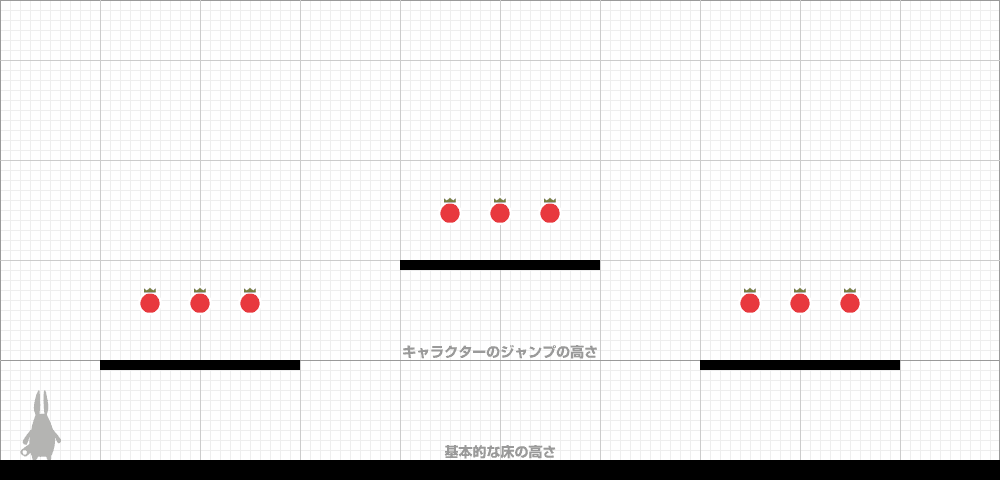ABOUT
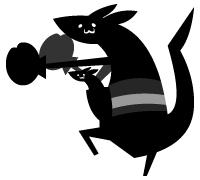
TOMATOステージメーカーではさまざまなアイテムを使い、横スクロールアクションゲームのステージを作成することができます。作ったステージはアップロードしてスマートフォンアプリTOMATOで遊ぶことができます。
TOMATOステージメーカーおよびスマートフォンアプリTOMATOをご利用に際には必ず
サービス利用規約をご覧ください。
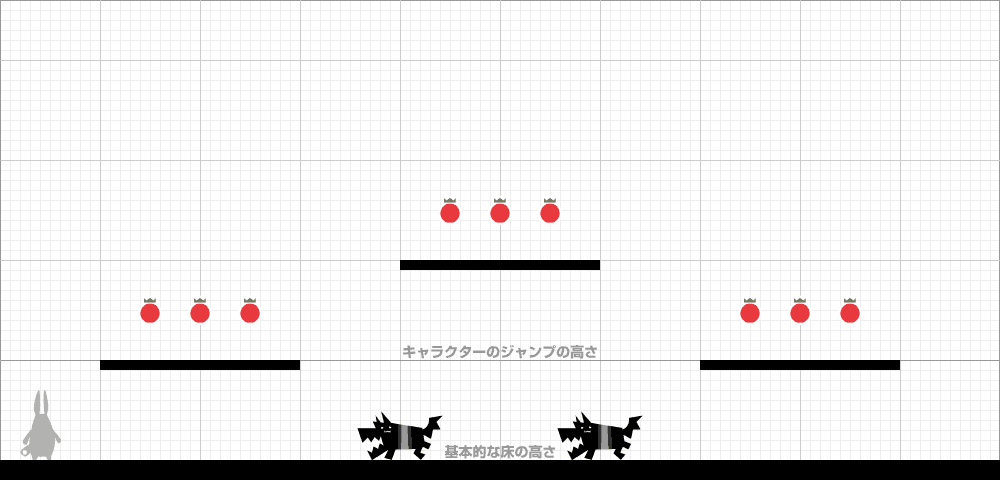
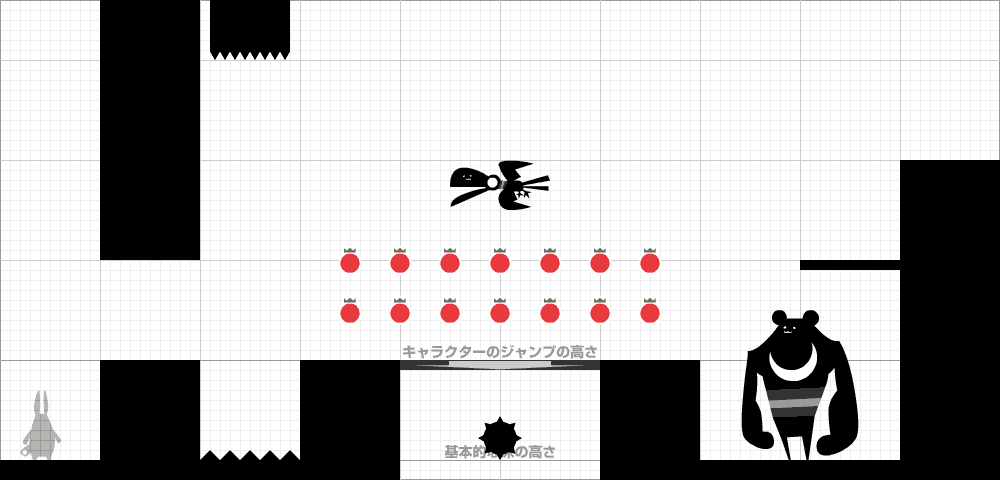
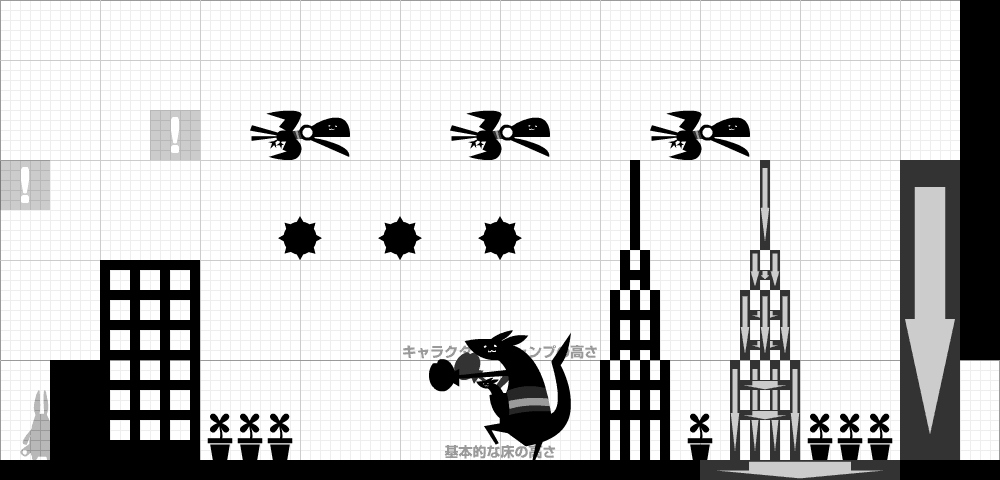
GUIDE
なにこれ、使い方が全然分からないよ。
ですよね。でも案外簡単なんですよ。
まじかよ。
まずは左下のBlockと書かれたアイコンを1回クリックして、
適当に白いところをドラッグしてみましょう。
四角が書けたね。
では早速遊んでみましょう。![]() ボタン→
ボタン→![]() ボタンの順に押してください。
ボタンの順に押してください。
ゲームみたいな画面が出てきたね。
このうさぎのような生き物を操作するの?
はい。
ではキーボードの“→”キーか“c”キーで前進してみましょう。
少し進むとあなたの書いた四角が見えてくると思います。
みえたよ。
例えばみえなかったらどうするの?
四角を右のほうに書いたのでしょうか。
このゲームは左から右に進んでいくゲームです。
そのため右のほうに書いたらなかなか見えないかもしれません。
もし左のほうに書いても見えない場合は不具合の報告をお願いします。
わかったよ。
作成の基本は床を書いてからアイテムを置くことです。
まずは基本的な床の高さを参考にブロックを置いて、
それからアイテムを置いてみましょう。
ブロック以外にもいろいろなアイテムがあります。
ほんとだね。
ところでこれ![]() はなに?
はなに?
それはエリアの番号を表すボタンです。
【2】を押すと次のエリアの作成ができます。
つまり【1】で作ったステージの右というか、先のエリアですね。
【2】のエリアを編集して![]() ボタンを押すと・・・・
ボタンを押すと・・・・![]()
このように【3】のボタンが出てきて編集できるようになります。
最大で9つのエリアが繋がったステージを作成することが出来ます。
セーブすればどんどん先のステージを作れるんだね。
ボックスをひとつも置いていないとセーブできないので気をつけてくださいね。
わかったよ。
ステージを作り終わったら![]() ボタンを押して
ボタンを押して
自分でステージをクリアしてみましょう。
クリアができたら![]() ボタンが押せるようになります。
ボタンが押せるようになります。
ニックネームとステージの名前を入力してアップロード。
完成だね。
はい。お疲れ様でした。
あなたのステージIDが発行されるので、友達に教えて遊んでもらいましょう。
やったぜ。
ところでサンプルとかないの?
こちらにご用意しました。![]() ボタンを押すとコードの入力画面が開きます。
ボタンを押すとコードの入力画面が開きます。
そこにサンプルのコードをコピーして貼り付けてください。
ありがとう。
どういたしまして。
ボタンやアイテムの詳しい説明はこの下にあるのでご覧ください。
最後に、1つのエリアに多くアイテムをおきすぎると、お使いの端末によっては非常に処理が重くなってしまいます。
ステージを作成する際には必要以上のアイテムを置かないことが処理を軽くし、多くのユーザー様に楽しんで頂けるものとなります。
何卒よろしくお願いいたします。
ITEM
ブロック床や壁になるブロックです。まずはこのブロックをつかって床を作ることから始めましょう。床がないとキャラクターが落ちてしまいます。 透明なブロック透明なブロックです。見えないこと意外は通常のブロックと同じです。見えない迷路を作りたいときなどに使用できます。 隠れているブロック真下でジャンプすることで出現する隠しブロックです。隠れたショートカットや、ジャンプをさせない罠として使用できます。 落下するブロック一度上に乗ると落下していくブロックです。 | |
トマトトマトです。トマトを一定数集めることで速度が3倍ぐらいになるスーパーモードが使用可能になります。タイム短縮のために設置したり、スーパーモードを使わないと突破できないステージを作ってみましょう。 | |
イヌ恐ろしいイヌです。地面を走ってきます。壁に当たると折り返してきます。ジャンプでかわしましょう。キャラクターが触れるとゲームオーバーです。 | |
トリ恐ろしいトリです。設置した高度を飛びます。壁に当たると折り返してきます。よく見てかわしましょう。キャラクターが触れるとゲームオーバーです。 | |
クマ恐ろしいクマです。地面をゆっくりと走ってきます。大きくてとてもジャンプでは飛び越えられません。壁に当たると折り返してきます。キャラクターが触れるとゲームオーバーです。 | |
カンガルー恐ろしいカンガルーです。地面をジャンプしながら走ってきます。股をくぐるチャンスを狙いましょう。壁に当たると折り返してきます。キャラクターが触れるとゲームオーバーです。 | |
トゲ設置した場所にとどまるトゲです。キャラクターが触れるとゲームオーバーです。 | |
ハナ設置した場所から地上に落下するハナです。落下後はその場に残り咲き続けます。キャラクターが触れるとゲームオーバーです。 | |
ハシラ設置した場所から地上までを往復するハシラです。キャラクターが触れるとゲームオーバーです。 | |
クモ設置した場所からイヌを生み続ける恐ろしいクモです。キャラクターが触れるとゲームオーバーです。 | |
ケシゴムクリックやドラッグで範囲を決めてその周辺のアイテムを削除できます。 |
FAQ
Flashが表示されない。
動作には最新のFlashPlayerが必要になります。こちらよりダウンロードできます。できればブラウザも最新にしましょう。
作ったりプレイしたりしていると画面がへんなことになる。
ブラウザによって発生する恐れがあります。ごめんなさい。一度編集画面が隠れるまでスクロールしてから元に戻すと直るかと思います。
プレイボタンを押したのに再生されない。プレイ中に画面を押したのにプレイモードが終了しない。インポートでフリーズする。
処理に時間がかかっているようです。ごめんなさい。しばらくお待ちいただいても直らない場合は、一度編集画面が隠れるまでスクロールしてから元に戻すと直るかと思います。
置いたアイテムがゲーム画面で表示されない。
自立して動く動物などを不適切な場所に設置すると表示されない場合があります。例えばブロックと重なっていたりするとだめです。
スマホでステージの作成は出来る?
無理です。
一度アップしたステージを修正できる?
無理です。出来上がったステージの情報をエクスポートして取っておくことで、後からステージの修正をして再度アップすることはできます。
プレイ中、避けたはずなのに当たったことになっている。
当たり判定は非常にシビアです。頑張ってください。
プレイ中、すごく動作が遅い。処理が重い。
大変申し訳ございません。お使いの端末とステージによっては非常に処理が重くなり、ゲームに支障が出るレベルになってしまう場合がございます。
ステージを作成する際には必要以上のアイテムを置かないことが処理を軽くし、多くのユーザー様に楽しんで頂けるものとなります。
なお現在自由度を損なわないためにアイテム設置数の制限を設けておりませんが、今後そのような措置を施す可能性がございます。
遊んでみたんだけど絶対にクリアできないステージがある。
このツールではクリアしないとアップロードすることができません。そのためかなりの確立でクリアが可能です。頑張ってください。
プレイ中、次のエリアが読み込まれるのはいつですか?
エリアの半分までキャラクターが進むと次のエリアが生成されます。次のエリアのドウブツたちもそのタイミングで動き出します。尚通り過ぎたエリアはどんどん消えていきます。もう後戻りはできません。
こんなアイテムを思いついたんだけど。
ご意見・ご感想はお気軽にこちらまでご連絡ください。
どう見てもバグがある。
ご迷惑をおかけし大変申し訳ございません。改善に努めてまいりますのでこちらまでご一報いただけると幸いです。
SAMPLE
サービス利用規約
スマートフォンアプリ TOMATO および TOMATOステージメーカー(以下:本サービス)のご利用には本規約の全文をお読みいただいた上で同意いただく必要がございます。
本サービスについて
・本サービスでは一部ユーザーが名前等を入力する箇所がございますが、以下に当てはまる文言の入力はお控えください。
*本名や住所、電話番号などの個人情報に関わる文言
*誹謗中傷や公序良俗に反する文言
上記の文言、その他不適切だと思われるものを確認した場合、通知なく削除する場合があります。
・入力いただいた情報は、本サービスのみで利用いたします。
・本サービスは、ユーザーに事前に通知することなく、サービスの全ての提供を停止、または中断することができるものとします。
・本サービスによりユーザーに生じた損害について一切の責任を負いません。
スマートフォンアプリTOMATOについて
・すべての端末での正常な動作を保証するものではありません。
・端末ごとの画面サイズが異なるため、画面が拡大や縮小する場合や、ボタン位置がずれる場合があります。
・スマートフォンアプリTOMATOの利用料金は無料ですが、アプリのダウンロード時やオンラインモード、広告の表示のための通信時にパケット通信料がかかり、ユーザーのご負担となります。
・スマートフォンアプリTOMATOを使用によりユーザーに生じた損害について一切の責任を負いません。
TOMATOステージメーカーについて
・すべての端末・ブラウザでの正常な動作を保証するものではありません。
・TOMATOステージメーカーのご利用には最新のFlash Playerが必要になります。
・TOMATOステージメーカーを使用によりユーザーに生じた損害について一切の責任を負いません。
Copyright (C) 2014 cript inc. All Rights Reserved.